Επαναφέρετε τη διαγραμμένη αλληλογραφία από το φάκελο Outlook.com Διαγραμμένο
Η ομάδα του Outlook/Hotmail ήταν πάντα χρήσιμη για να βοηθήσει στην ανάκτηση διαγραμμένων μηνυμάτων σε προσωπικό επίπεδο, ακόμη και μετά το άδειασμα του φακέλου Διαγραμμένα στοιχεία . (Deleted items)Στη συνέχεια, το Hotmail άρχισε να προσφέρει μια δυνατότητα που σας επιτρέπει να ανακτάτε τα διαγραμμένα μηνύματα .
Όσοι έχουν κάνει αναβάθμιση στη νέα αλληλογραφία του Outlook.com μπορεί να χαρούν να μάθουν ότι αυτή η δυνατότητα συνεχίστηκε και εδώ! Με το Microsoft Outlook(Microsoft Outlook) , μπορείτε να ανακτήσετε μηνύματα ηλεκτρονικού ταχυδρομείου που μπορεί να έχουν διαγραφεί κατά λάθος από τα εισερχόμενά σας ή τον φάκελο Διαγραμμένα. Αυτό είναι επίσης χρήσιμο εάν ο λογαριασμός σας έχει παραβιαστεί επειδή οι χάκερ συχνά διαγράφουν όλα τα μηνύματα σε έναν λογαριασμό.
Επαναφέρετε τη διαγραμμένη αλληλογραφία στο Outlook.com
Εάν θέλετε να ανακτήσετε μια τέτοια διαγραμμένη αλληλογραφία, συνδεθείτε στον λογαριασμό αλληλογραφίας σας στο Outlook.com και κάντε κλικ στο φάκελο Διαγραμμένα .(Deleted)

Προς το κάτω μέρος, θα δείτε έναν σύνδεσμο για την Ανάκτηση(Recover) διαγραμμένων μηνυμάτων.

Κάντε κλικ(Click) σε αυτό και θα δείτε τους Διαγραμμένους(Deleted) φακέλους σας να έχουν πλημμυρίσει με παλιά διαγραμμένα μηνύματα.

Θυμηθείτε να δώσετε τα σχόλιά σας, ώστε η Microsoft να βελτιώσει τις υπηρεσίες της.

Πήρα(Got) μια χαρούμενη απάντηση όταν έκανα κλικ σε αυτό λειτούργησε! Αγόρασα ένα χαμόγελο στα χείλη μου! :)

Το Outlook(Outlook) θα ανακτήσει όσο το δυνατόν περισσότερα μηνύματα και θα τα τοποθετήσει στον φάκελο Διαγραμμένα . (Deleted)Εάν δεν βλέπετε τα διαγραμμένα μηνύματα που θέλατε, σημαίνει ότι έχουν χαθεί οριστικά. Όταν τα ανακτημένα μηνύματα επανέλθουν στον Διαγραμμένο(Deleted) φάκελο, θα πρέπει να μετακινήσετε τα σημαντικά πίσω στα εισερχόμενα ή στους προσωπικούς σας φακέλους, επειδή ο φάκελος Διαγραμμένος(Deleted) καθαρίζεται περιοδικά.
Λάβετε υπόψη ότι αυτή η δυνατότητα δεν λειτουργεί για θυγατρικούς λογαριασμούς. Με αυτόν τον τρόπο, οι γονείς μπορούν να είναι σίγουροι ότι όταν διαγράφουν μηνύματα από τους λογαριασμούς των παιδιών τους – παραμένουν διαγραμμένα!
Σχετικά(Related) : Ανάκτηση στοιχείων που έχουν διαγραφεί από το φάκελο "Διαγραμμένα" του Outlook(Recover items deleted from the Deleted Items folder of Outlook) .
Εξαίρεση(Opt) από τη δυνατότητα ανάκτησης(Recover) διαγραφής αλληλογραφίας στο Outlook.com
Για λόγους απορρήτου, εάν το επιθυμείτε, μπορείτε να εξαιρεθείτε από αυτήν τη δυνατότητα, έτσι ώστε η διαγραμμένη αλληλογραφία σας να παραμείνει οριστικά διαγραμμένη χωρίς καμία πιθανότητα ανάκτησης.
Για να το κάνετε αυτό, κάντε κλικ στις Ρυθμίσεις και επιλέξτε Περισσότερες ρυθμίσεις αλληλογραφίας.

Κάντε κλικ στο Advanced Privacy Settings.

Επιλέξτε Να μην επιτρέπετε να ανακτήσω τα διαγραμμένα μηνύματα – μόλις φύγουν από τον φάκελο Διαγραμμένα, μην μου δώσετε έναν σύνδεσμο για να τα ανακτήσω(Don’t let me recover deleted messages – once they leave the Deleted folder, don’t give me a link to get them back) και κάντε κλικ στο Αποθήκευση.
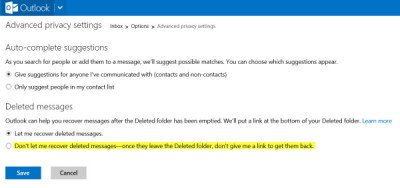
Λάβετε υπόψη ότι αυτή η επιλογή είναι μονόδρομος και μόλις ασκήσετε αυτήν την επιλογή, δεν υπάρχει τρόπος να την αντιστρέψετε ή να επιστρέψετε.
Related posts
Πώς να κρυπτογραφήσετε τα μηνύματα ηλεκτρονικού ταχυδρομείου στην εφαρμογή Microsoft Outlook και στο Outlook.com
Πώς να μεταφράσετε αυτόματα τα μηνύματα ηλεκτρονικού ταχυδρομείου στο Outlook.com
Πώς να διαγράψετε ή να κλείσετε οριστικά τον λογαριασμό email του Outlook.com
Πώς να αδειάσετε τον φάκελο ανεπιθύμητης αλληλογραφίας στο Outlook
Τρόπος αυτόματης προώθησης μηνυμάτων ηλεκτρονικού ταχυδρομείου στο Microsoft Outlook
Πώς να αποκλείσετε την παρακολούθηση email στο Outlook και το Gmail;
Προσαρμόστε και εξατομικεύστε την εμπειρία σας στο Outlook.com
Πώς να ανακαλέσετε ένα email στο Outlook; Κατάργηση αποστολής email
Πώς να δημιουργήσετε και να ρυθμίσετε προσαρμοσμένο αναγνωριστικό email τομέα στο Outlook
Αναζήτηση μηνυμάτων ηλεκτρονικού ταχυδρομείου του Outlook κατά αποστολέα, ημερομηνία, λέξη-κλειδί, μέγεθος και άλλα
Πώς να αναβάλλετε το email στο Outlook.com για να λαμβάνετε υπενθύμιση
Τρόπος δημιουργίας, επεξεργασίας, διαγραφής και διαμόρφωσης Sticky Notes στο Outlook.com
Δεν είναι δυνατή η επισύναψη αρχείων σε email στο Outlook.com ή στην εφαρμογή Desktop [Διόρθωση]
Πώς να χρησιμοποιήσετε το Gmail από τη διεπαφή του Outlook.com
Νέα εμπειρία αλληλογραφίας, ημερολογίου και ατόμων στο Outlook.com
Πώς να δημιουργήσετε ένα νέο email στην εφαρμογή Outlook χρησιμοποιώντας τις δυνατότητές της
Συντομεύσεις πληκτρολογίου για το Outlook.com ή το Hotmail.com
Πώς να δημιουργήσετε και να ρυθμίσετε έναν λογαριασμό email Outlook.com
Δεσποινίς Hotmail; Επεξήγηση των υπηρεσιών email του Microsoft Outlook
Outlook εναντίον Gmail: Ποιος είναι ο βασιλιάς του email;
